 Tutorial perisian
Tutorial perisian
 Perisian komputer
Perisian komputer
 Cara melukis angka geometri mengikut keadaan yang diketahui dalam pad lakar geometri
Cara melukis angka geometri mengikut keadaan yang diketahui dalam pad lakar geometri
Cara melukis angka geometri mengikut keadaan yang diketahui dalam pad lakar geometri
Sebagai contoh, diketahui bahawa dalam trapezoid ABCD, AD∥BC, AB=AD+BC, dan E ialah titik tengah CD. Buktikan: AE dan BE dibahagi dua ∠BAD dan ∠ABC masing-masing.
Kita boleh bermula dari keadaan yang diketahui dan ikuti langkah berikut untuk melukis rajah yang menepati maksud soalan pada pad lakar geometri.
Buka pad lakar geometri, gunakan [Point Tool] untuk melukis dua titik A dan B dalam ruang kosong pad lakar, pilih [Ray Tool] untuk melukis sinar mendatar melalui titik A dan B masing-masing, dan pilih titik A dan B untuk membina segmen garisan.
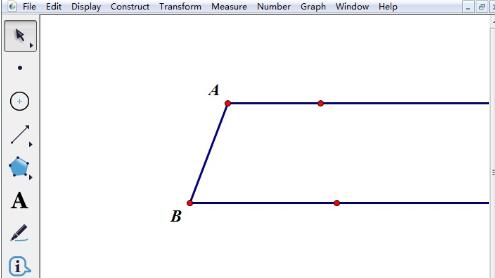
Gunakan [Point Tool] untuk memilih titik F pada segmen garis AB, ambil titik A dan B sebagai titik tengah, dan gunakan panjang AF dan BF sebagai jejari untuk melukis bulatan dua tapak bersilang pada titik D dan C. Jelas sekali, AD+BC=AB.
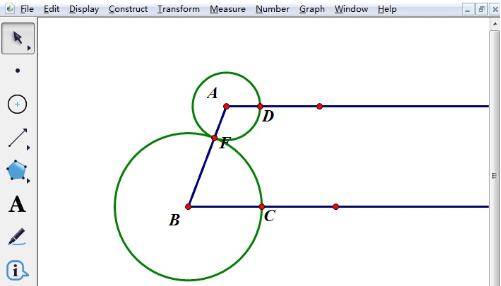
Ambil titik tengah E CD segmen garis dan sambungkan AE dan BE. Pilih titik C dan D, laksanakan arahan [Construct]-[Midpoint] untuk melukis titik tengah E, pilih titik A, E, B, dan E dalam urutan, laksanakan arahan [Construct]-[Line Segment] untuk mendapatkan garisan segmen AE, BE.
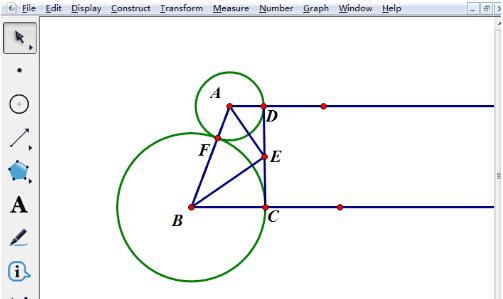
Sembunyikan grafik tambahan semasa proses lukisan untuk mendapatkan grafik yang memenuhi kehendak soalan. Pilih sinar dan bulatan yang tidak perlu dan tekan kekunci pintasan [Ctrl+H] untuk menyembunyikan objek yang tidak diperlukan dan dapatkan grafik yang menggabungkan maksud soalan seperti yang ditunjukkan dalam rajah.
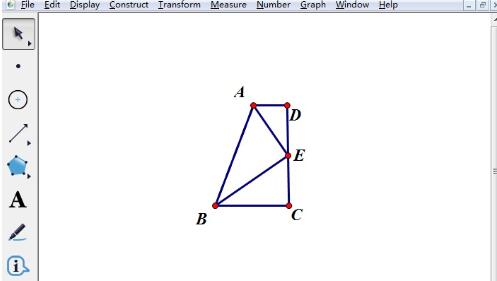
Atas ialah kandungan terperinci Cara melukis angka geometri mengikut keadaan yang diketahui dalam pad lakar geometri. Untuk maklumat lanjut, sila ikut artikel berkaitan lain di laman web China PHP!

Alat AI Hot

Undresser.AI Undress
Apl berkuasa AI untuk mencipta foto bogel yang realistik

AI Clothes Remover
Alat AI dalam talian untuk mengeluarkan pakaian daripada foto.

Undress AI Tool
Gambar buka pakaian secara percuma

Clothoff.io
Penyingkiran pakaian AI

Video Face Swap
Tukar muka dalam mana-mana video dengan mudah menggunakan alat tukar muka AI percuma kami!

Artikel Panas

Alat panas

Notepad++7.3.1
Editor kod yang mudah digunakan dan percuma

SublimeText3 versi Cina
Versi Cina, sangat mudah digunakan

Hantar Studio 13.0.1
Persekitaran pembangunan bersepadu PHP yang berkuasa

Dreamweaver CS6
Alat pembangunan web visual

SublimeText3 versi Mac
Perisian penyuntingan kod peringkat Tuhan (SublimeText3)

Topik panas
 1677
1677
 14
14
 1431
1431
 52
52
 1334
1334
 25
25
 1280
1280
 29
29
 1257
1257
 24
24
 Bagaimana menggunakan teknologi AI untuk menghasilkan foto ID yang sempurna?
May 15, 2025 pm 07:45 PM
Bagaimana menggunakan teknologi AI untuk menghasilkan foto ID yang sempurna?
May 15, 2025 pm 07:45 PM
Dengan penjana foto ID, anda boleh dengan mudah membuat foto ID yang anda perlukan tanpa pergi ke studio foto, menjimatkan masa dan usaha. 1. Pertama, aktifkan fungsi dengan bijak membaiki foto lama. 2. Pilih pilihan penciptaan foto ID pada halaman. 3. Klik dua kali untuk membuka fail gambar yang perlu anda edit. 4. Tunggu sebentar, dan sistem secara automatik akan menghasilkan foto ID satu inci. 5. Jika anda memerlukan saiz lain, sila pilih saiz yang sesuai dalam pilihan pelarasan. 6. Klik pilihan latar belakang Tukar. 7. Pilih warna latar belakang kegemaran anda dari latar belakang warna. 8. Klik butang Simpan Muat turun untuk menyimpan foto ID anda.



